Segítünk megtalálni a legjobb VHS-DVD írókat - 7 lehetőség
Manapság az emberek hozzászoktak, hogy a mobiltelefonjukkal rögzítenek mindent, ami körülöttük történik, és a rögzített hang- vagy videófelvétel bármikor megnyitható és megtekinthető. De emlékszel még, hogy a mobiltelefonok feltalálása előtt ezeket a szép emlékeket milyen adathordozón tárolták? Igen, VHS-kazettákon. Az emberek készítettek otthoni videokazettákat, esküvői kazettákat, évfordulós kazettákat stb., és később felhasználták azokat, hogy átéljék a kor szépségét. De ezek olyan régen voltak népszerűek, hogy ezek a kazetták és a VHS-kazetták fokozatosan foltosodtak.
A videók és hanganyagok tárolásához előfordulhat, hogy egy VHS-ről DVD-re író hogy CD-ROM-ra konvertáld őket megőrzés céljából. Az írás befejezése után nemcsak otthon lejátszhatod őket, hanem több lemezt is másolhatsz róluk, és megoszthatod őket barátaiddal és rokonaiddal. Ebben a cikkben a hét legjobb VHS-DVD konvertert ajánljuk, és elmondjuk, hogyan kell használni őket.
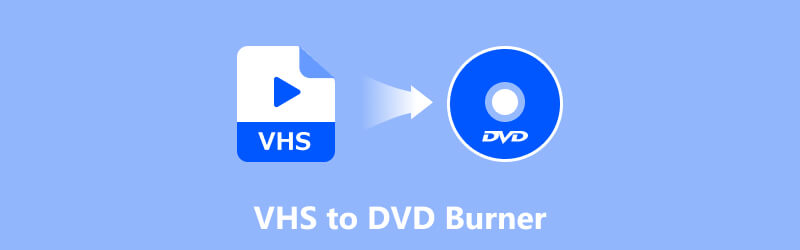
OLDAL TARTALMA
1. rész. Bónusz: A legjobb VHS-DVD konverter szoftver
Vidmore DVD Creator
A legfontosabb dolog a megfelelő lemezíró szoftver kiválasztása a VHS-kazettákról vagy videokazettákról DVD-re történő biztonsági mentéshez. A számos szoftverfejlesztő által kiadott művek közül a következőket ajánljuk: Vidmore DVD Creator, amely minden népszerű formátumú videót és hangot képes DVD-lemezre írni, vagy ISO képfájlként menteni. A platform mostantól olyan bemeneti formátumokat támogat, mint az MP4, AVI, MOV, WMV stb. A kompatibilis lemezformátumok a DVD-R/RW, DVD+R/RW, DVD+R DL stb.
Miután átmásolta a videót a videokazettáról, a Vidmore DVD Creator beépített videószerkesztőjével megvághatja azt, amíg el nem éri a kívánt hosszúságot. Ez a legjobb VHS-DVD-író támogatja a DVD-menü testreszabását, vagy közvetlenül a sablonlistából is választhat egy megfelelőt. A fenti előkészítő lépések elvégzése után egyetlen kattintással elkezdheti a videó lemezre írását.
Így írhatsz VHS-t DVD-re a Vidmore DVD Creator segítségével.
Mielőtt elkezdenéd, át kell másolnod a videót a VHS-kazettáról a számítógépedre. Ha úgy döntöttél, hogy a videót közvetlenül a Vidmore DVD Creator segítségével egy üres DVD-re írod, ne felejtsd el, hogy legyen egy optikai meghajtód, és csatlakoztasd azt a számítógépedhez, majd helyezd be a lemezt a meghajtóba.
1. lépés. Töltsd le és telepítsd a Vidmore DVD Creatort a számítógépedre. Nyisd meg a fő felület eléréséhez. Válaszd ki a DVD lemez > Médiafájl (ok) hozzáadása a másolt VHS-videók feltöltéséhez.

Amikor az összes videó betöltődött, kattintson a Tovább gombra.
2. lépés. A sablonok közül válasszon ki egy menüt a DVD-hez. Módosíthatja a címet vagy a gombot is. Ezután kattintson a Éget belépni a Beállítások ablak.

3. lépés Ban,-ben Beállítások ablakban engedélyezze a Lemezre írás opciót, és válassza ki a behelyezett DVD-t. Ne felejtse el befejezni a lejátszási és írási beállításokat. Ezután kattintson a Rajt.

Most ez a VHS-DVD konverter elkezdi másolt videókat írni a lemezre.
2. rész. A legjobb VHS-DVD konverterek 2025-ben
A fenti asztali szoftverek mellett hardvereszközöket is használhatsz a VHS DVD-re konvertálásához. Sok szupermarket vagy digitális áruház árul VHS-DVD-írókat. De jobb, ha nem fizetsz értük tudás nélkül. Először olvasd el a következő tartalmat, hogy lásd, mely termékek érik meg az árát.
1. eszköz. Diamond Video Capture VC500
Ár: $37.74 az Amazonon
A Diamond Video Capture VC500 VHS-kazettát vagy videomagnót csatlakoztat a számítógéphez. A csatlakozás befejezése után csak telepítenie kell a beépített Empia programot, és máris elkezdheti a videofelvételt. A felhasználók MP4 digitális formátumban menthetik a videót, vagy DVD-re írhatják.

Előnyök
A telepítés nagyon egyszerű, és három lépésben elvégezhető.
Támogatja a felhasználókat a videók megosztásában Facebookon, YouTube-on, Twitteren és más platformokon keresztül.
Egy év garanciát kínál.
Hátrányok
A beépített szoftver gyakran meghibásodik.
Az utasítások nem elég részletesek.
2. eszköz. Corsair Elgato VHC-digitális átalakító
Ár: $85.99 az Amazonon
A Corsair Elgato VHC-digitális átalakító eszköz Windows PC-kre, Mac-ekre és iPad-ekre érhető el, és fő funkciója a videomagnóról vagy videokameráról származó videók digitalizálása. A kapott videó közvetlenül feltölthető a YouTube-ra, az iMovie-ra és más platformokra. Fontos megjegyezni, hogy ez a videomagnóról DVD-re konvertáló készülék mostantól támogatja a 640×480 vagy 640×360 képpontos videokimeneti felbontást.

Előnyök
A kimeneti videó univerzális H.264 digitális formátumú.
A számítógépek mellett iPadekhez is csatlakoztatható.
Hátrányok
A kimeneti lehetőségek kevesebbek más termékekhez képest.
Nincs rajta olyan szoftver, amivel DVD-ket lehetne készíteni.
3. eszköz. VIDBOX videókonverziós csomag
Ár: $69.99 az Amazonon
A VIDBOX Video Conversion Suite egy olyan készlet, amely kompatibilis a VHS, Beta, 8 mm-es vagy videokazettákkal, és a bennük lévő videót DVD-re vagy más digitális formátumra konvertálja. Ez a VHS-DVD író kombináció jelenleg olyan eszközökkel kompatibilis, mint a Windows PC-k és a Mac számítógépek. Legnagyobb előnye a többivel szemben, hogy nagyon könnyen használható a kezdők számára is, tapasztalat nélkül.

Előnyök
A lépésről lépésre történő utasítások rendkívül részletesek, így még a technikai tapasztalattal nem rendelkező felhasználók is gyorsan elkezdhetik.
Kompatibilis számos tévével, DVD-lejátszóval és játékkonzollal.
Hátrányok
A videó minőségének romlásának kockázata MP4-re konvertáláskor.
4. eszköz. ClearClick videó digitális konverter
Ár: $159.95 az Amazonon
Lehet, hogy kegyetlenül meglepődsz, amikor meglátod az árát. Miért olyan drága a ClearClick Video to Digital Converter a korábbi készülékekhez képest? Ez azért van, mert nincs szükség számítógépre a használatához. Csatlakoztatható VHS-hez, videómagnóhoz, DVD-lejátszóhoz, DVR-hez és más eszközökhöz, digitális formátumba konvertálhatja a videót, és USB flash meghajtón vagy SD-kártyán tárolhatja. Maga a készülék előnézeti képernyővel és automatikus felvétel-leállító funkcióval rendelkezik.

Előnyök
Videó digitális formátumba konvertálása számítógép csatlakoztatása nélkül.
Beépített előnézeti képernyő és videofelvétel-vezérlők.
Egy év garanciát és technikai támogatást tartalmaz.
Hátrányok
Nagyon drága.
5. eszköz. Roxio Easy VHS DVD-re 3 Plus
Ár: $48.18 az Amazonon
A Roxio Easy VHS to DVD 3 Plus egy olyan szoftver, amely képes VHS videokazettákat DVD vagy digitális videoformátumba konvertálni. Emellett képes videokamerából vagy videomagnóból származó videót rögzíteni és DVD-re írni. A szoftver beépített videovágó funkcióval rendelkezik, amellyel beállítható a hosszúság, javíthatók a színek, átmeneti effektek adhatók hozzá. zaj eltávolítása, és egyebek. A rendszeren belül személyre szabhatja a személyre szabott DVD-menüket is.

Előnyök
Videószerkesztő szoftverrel érkezik, rengeteg funkcióval.
Két ingyenes DVD az első vásárlás mellé.
Hátrányok
Lassú válasz az ügyfélszolgálattól.
Kompatibilitási problémák a Windows újabb verzióival.
6. eszköz. AVerMedia EZMaker 7
Ár: $44.09 az Amazonon
Az AVerMedia EZMaker 7 hasonlóképpen képes videomagnó számítógéphez csatlakoztatására. Két szoftverprogrammal érkezik: a PowerDirector 10-zel, amely a kimeneti videó szerkesztésére szolgál, és a PowerProducer 5-tel, amely a videót DVD-re vagy Blu-ray lemezre írja. A terméket mind Windows, mind Mac számítógép-felhasználók használhatják.

Előnyök
Nagyon kompatibilis, és számos formátumot és audio/video eszközt támogat.
Nemcsak közvetlenül írhatsz DVD-ket, de elegendő videószerkesztő funkció is van.
Hátrányok
Egyes felhasználók szerint a használata véletlenszerű videóvesztéssel járó problémákba ütközik.
3. rész. VHS-DVD-írók GYIK-ja
Hogyan konvertálhatok VHS kazettákat DVD-vé otthon?
Használhat professzionális VHS-kazettát a következőhöz: DVD-íróAz Amazon vagy a Walmart ezeket a termékeket a szupermarketjeiben árulja.
Megéri VHS-t DVD-re konvertálni?
A videokazetták könnyen megsérülnek, és a rajtuk lévő fájlok kép- és hangminősége romolhat, ha túl sokáig hagyják őket bekapcsolva; a DVD-k nyilvánvalóan tartósabbak. Ezért mindenképpen érdemes megpróbálni a VHS-kazetták DVD-vé konvertálását.
Illegális VHS-t DVD-re másolni?
Ha te készítetted a videofelvételt, akkor nyugodtan másolhatod; ha olyan felvételt másolsz, amely szerzői jogvédelem alatt álló kereskedelmi tartalmat tartalmaz, soha ne terjessz és ne használd fel haszonszerzés céljából.
Következtetés
Ez a cikk 7-et ajánl VHS-ről DVD-re konverterek, beleértve az asztali szoftvereket és a fizikai gépeket is. Minden termék koncepciója, ára, előnyei és hátrányai részletesen bemutatásra kerülnek itt. Kiválaszthatja a legmegfelelőbbet az eszközmodell vagy a költségvetés alapján.



